홈택스에서 연말정산 공제신고서를 작성하여 회사에 제출하는 방법에 대해 알아보겠습니다.
연말정산 공제신고서 작성하는 방법에는 2가지가 있는데요. 국세청에서 제공하는 자료로만 작성하는 방법과 추가 소득공제 자료를 등록하여 작성하는 방법이 있습니다.
먼저 오늘은 홈택스에서 조회되는 국세청 제공 자료로만 연말정산 공제신고서를 작성하여 제출해보도록 하겠습니다.
(절차: 공제자료 조회> 부양가족 등록> 공제신고서 확인> 공제신고서 제출)
연말정산 공제신고서 작성 및 제출 방법
1. ‘국세청 홈택스’ 사이트에서 ‘편리한 연말정산’으로 들어갑니다.
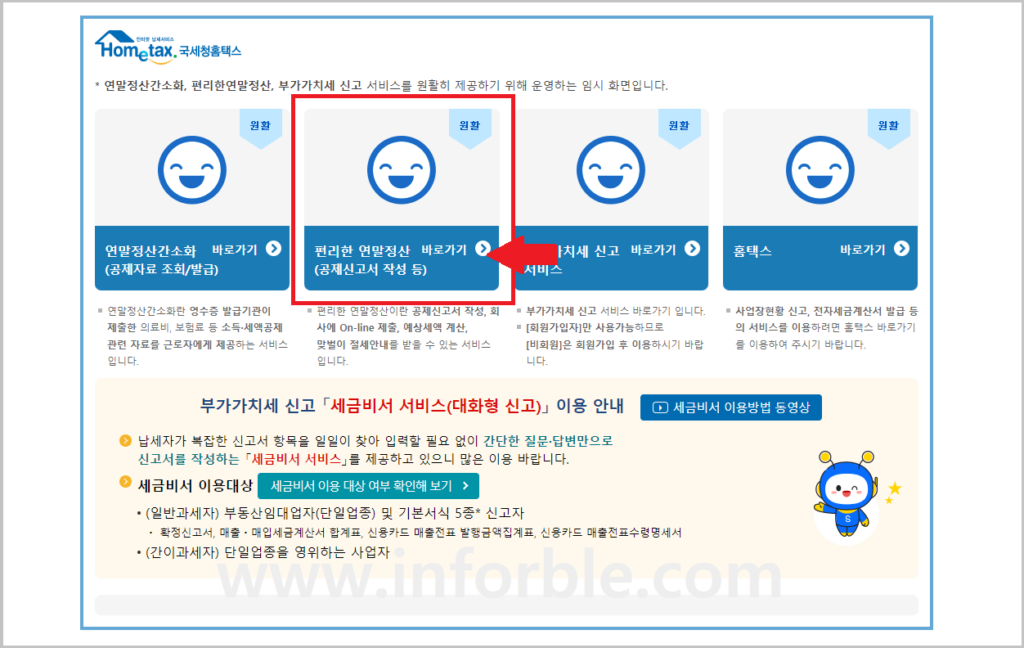
2. ‘공제신고서 작성/제출(근로자용)’에서 ‘연말정산 간소화 자료 조회’를 선택합니다.
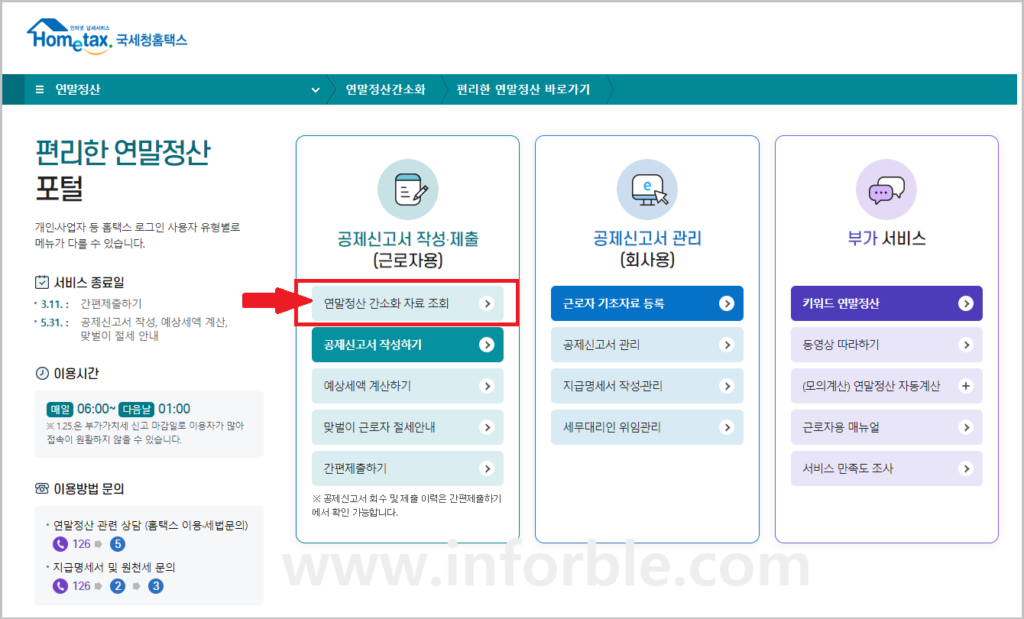
3. 그럼 ‘소득/세액공제 자료 조회’ 페이지가 열리는데요.
귀속년도를 작년으로 선택하고, 근무한 달(월)을 체크해 줍니다. (1년 근무시 1월부터 12월까지 모두 체크, 8월 입사시 8월부터 12월까지만 체크)
그리고 상단에 있는 ‘한번에 조회하기’ 버튼을 누르면 ‘소득/세액공제 항목’이 한번에 조회됩니다.
공제 자료가 조회되어 항목별로 사용 금액이 나타나면, ‘공제신고서 작성’으로 들어갑니다.
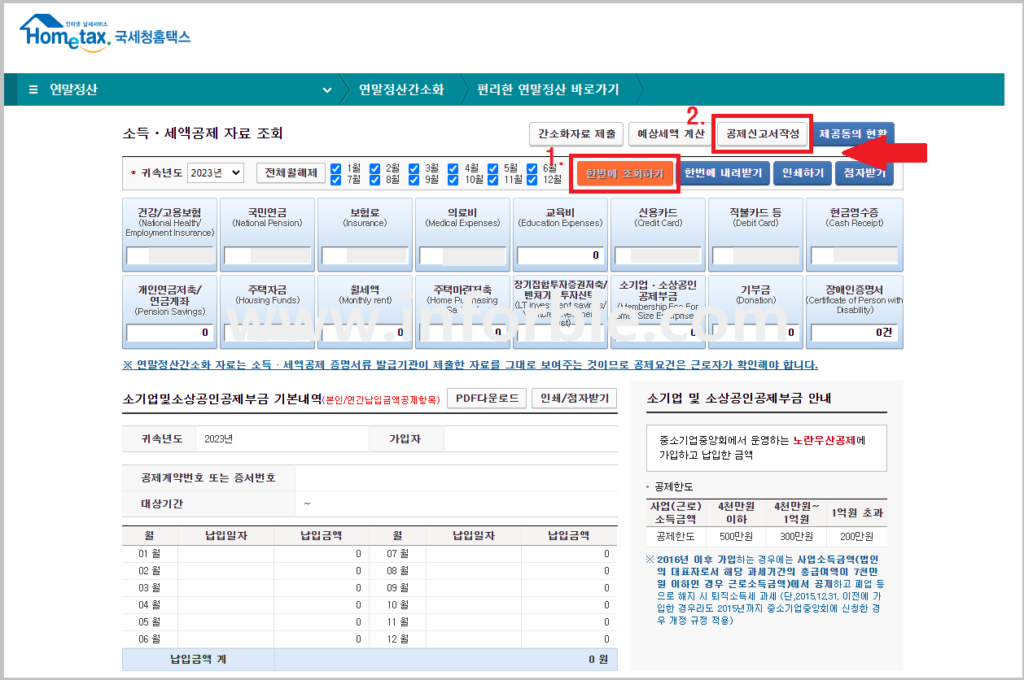
4. ‘공제신고서 작성’을 누르면 아래 사진과 같이 ‘근무처와 총급여’ 정보가 나타나는데요. 해당 근무처를 선택후 ‘공제신고서 작성’으로 들어갑니다.
공제신고서를 온라인으로 제출하는 서비스는 회사가 신청한 경우에만 가능합니다. 만약 아래 화면이 나오지 않는다면 소득/세액공제 자료만 출력해서 제출하시면 됩니다. (*바로가기▶ 공제자료 출력 및 PDF 저장)
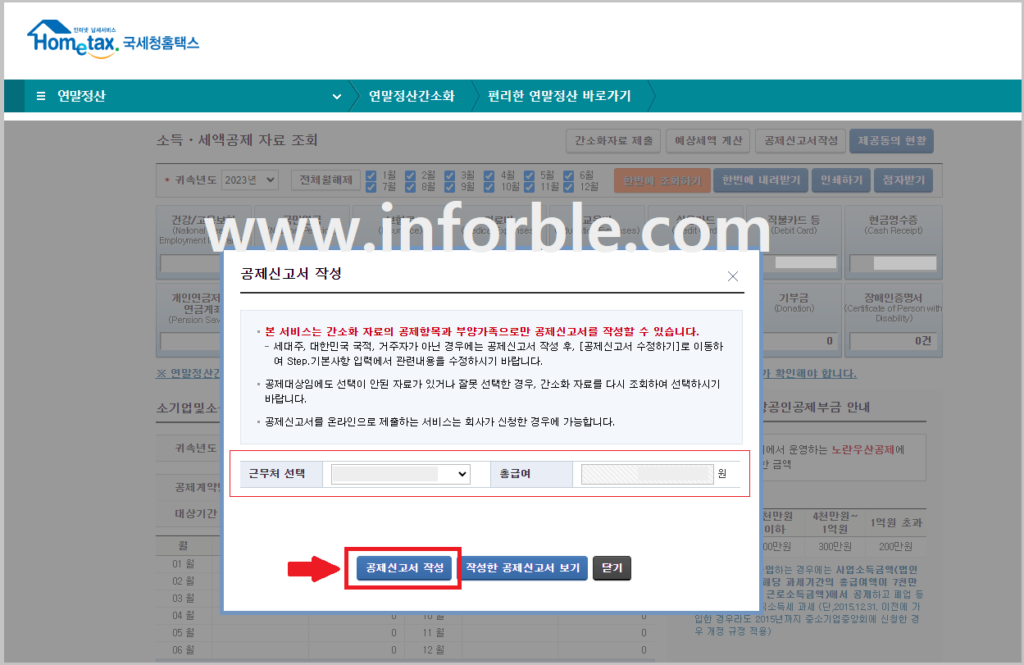
5. ‘부양가족’을 입력합니다.
연말정산에서 공제받을 부양가족을 체크한 후 기본공제 란에 Y를 선택하고, 추가공제(부녀자, 한부모, 경로우대, 장애인)와 자녀세액공제(기본, 출산입양) 중 해당되는 항목을 Y로 바꿔줍니다.
(*바로가기▶ 부양가족 등록(정보제공동의) 방법)
참고로 기본적으로 부양가족의 인적공제를 받으려면 기본공제에 Y를 선택해야 하지만, 배우자의 의료비만 가져올 경우엔 기본공제에 N을 선택하여야 인적공제는 빼고 의료비 부분만 가져올 수 있습니다.
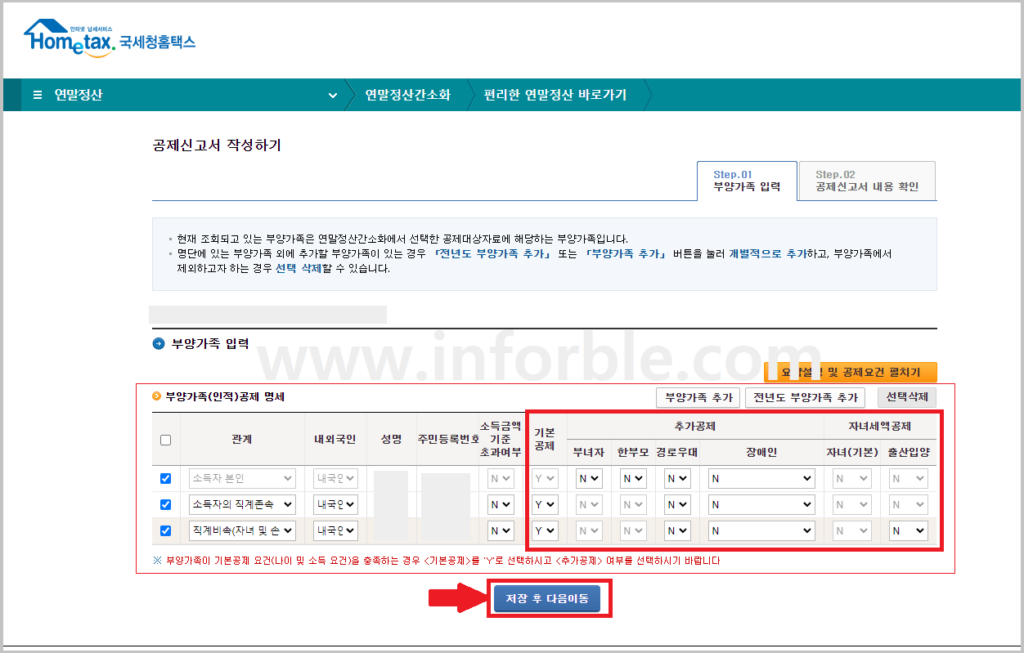
6. ‘공제신고서가 작성되었습니다.
국세청에서 제공하는 자료로만 작성된 공제신고서 입니다. 교육비, 의료비 등 추가로 등록할 소득공제 자료가 없다면, 이대로 회사에 제출하면 되는데요.
우측 상단에 있는 ‘간편제출하기’를 누르면, 내 소득공제 자료와 공제 신고서가 회사로 전송됩니다.
인적공제(부양가족)와 항목별 금액이 맞게 들어가 있는지 꼭 확인 후에 제출하여야 합니다.
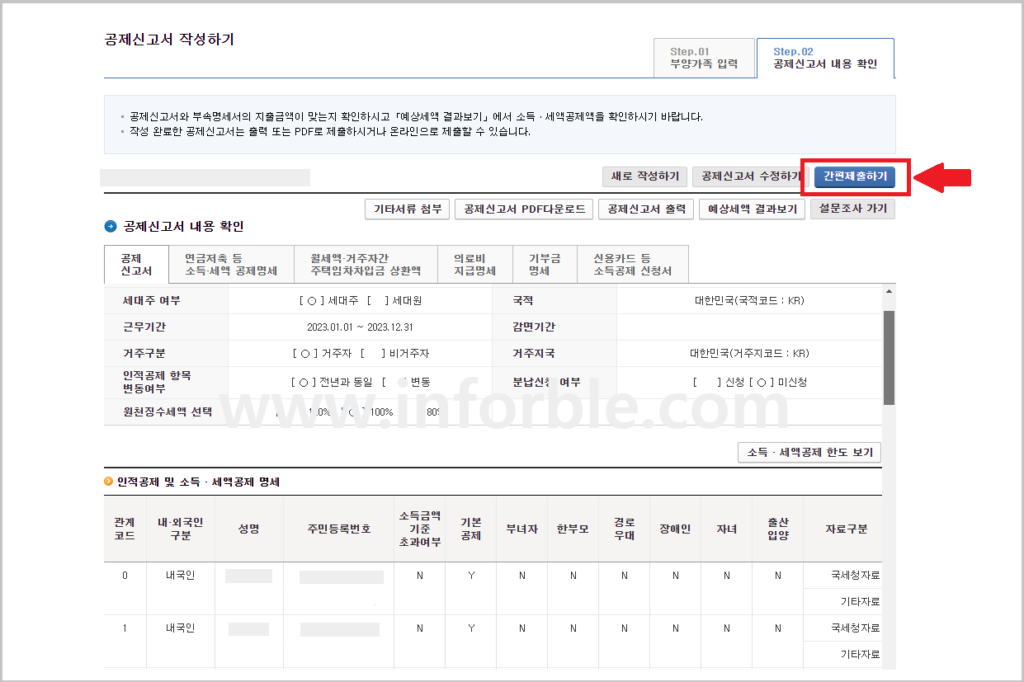
7. 공제신고서를 제출한 이후에는 공제신고서 수정이 불가능합니다.
만약 제출 후에 공제 신고서 내용을 수정해야 한다면 ‘공제신고서 회수’를 진행하여 수정 후 다시 제출하여야 합니다.

오늘은 국세청에서 제공하는 자료로만 공제신고서를 작성하고 제출해 보았는데요. 별도로 등록할 공제 자료(영수증)가 없다면 이렇게 편리하게 연말정산을 끝낼 수 있습니다.
다음 시간엔 공제신고서 수정을 통해 교육비나 기부금 영수증을 추가로 등록하여 작성하는 방법과 예상세액 결과보는 방법에 대해 알아보도록 하겠습니다. 감사합니다.